Как убрать рут доступ на андроиде сбербанк онлайн: Запускаем Сбербанк Онлайн с рут правами
Как отключить Root-доступ на Android для приложения Сбербанк Онлайн – 6 способов [2019] | softlakecity.ru
 Будет полезным
Будет полезным
Мобильную версию Сбербанк-Онлайн скачали уже более 50 млн. раз. По крайней мере, подобная информация представлена на официальной странице приложения в Play Market.
Некоторые пользователи имеют на своих телефонах root-права. В этом случае они жалуются, что не работает Сбербанк-онлайн, который определяет рутированное устройство как взломанное во время запуска приложения. Означает ли это, что в подобном случае нет никакой возможности пользоваться услугами сервиса? Существует несколько способов, как отключить root-доступ на Android для Сбербанк-онлайн, чтобы приложение нормально функционировало.
Официальный комментарий Сбербанка
При обращении в техническую поддержку сервиса каждый может получить официальный ответ финансовой организации, который объясняет, почему не работает Сбербанк-онлайн на Андроиде при наличии прав суперпользователя.
По мнению банка, наличие root-прав на устройстве существенно повышает риск проведения мошеннических действий с использованием вредоносного ПО или вирусов.
 Важно знать
Важно знать
Внутри оболочки программы имеется встроенный антивирус, то при появлении подозрения на наличие в мобильном устройстве модифицированной прошивки исполнение программного кода моментально блокируется.
Это не означает, что пользователи лишены возможности применять сервис на своих устройствах. Им предоставляется гарантия сохранности собственных средств, которая реализована через осуществление переводов или платежей исключительно на основе созданных шаблонов посредством компьютерной версии программы.
Все предельно просто и понятно. Поскольку при создании шаблона платежа на компьютере все введенные данные пользователя хранятся на нем, то даже наличие рутированной прошивки не приведет к перехвату информации. Но существует несколько способов, как отключить root-доступ на Android для Сбербанк-онлайн, чтобы избавиться от предлагаемого ограничения.
Как убрать root-доступ на Android для Сбербанк-онлайн посредством патча SberbankPatch
Всем любителям взламывать игровые ресурсы или ограничения в программах, накладываемые процедурой проверки подлинности лицензии, знакома утилита LuckyPatcher.
 Будет полезным
Будет полезным
LuckyPatcher позволяет провести сканирование устройства и определить наличие возможности применения патчей. Подобные приложения помещаются на верхние строчки списка.
Первым делом требуется установить это приложение на смартфон. Его невозможно скачать из официальных источников. Оно представлено на форумах или файловых хостингах. Для установки необходимо:
- Зайти в настройки.
- Перейти во вкладку «Безопасность».
- Разрешить установку из непроверенных источников.

После установки необходимо дополнительно скачать дополнительно пользовательский патч под названием Sberbank_full_patch.
Далее начинается процедура непосредственного применения «заплатки»:
- Распаковка архива с патчем. Внутри находится файл формата .txt.
- Его требуется поместить в рабочую папку программы. Полный путь можно узнать, если зайти в раздел «О программе».
- Применить патч. Его нужно активировать до первого запуска приложения.
- Иногда сервис начинает выдавать сообщение об ошибке. В этом случае следует нажать «Выход» и снова запустить программу с ярлыка на рабочем столе.
-

-

 Обратите внимание
Обратите внимание
Использование программы Lucky Patcher не является самым надежным способом, как можно убрать рут-доступ на Анроиде для Сбербанк-онлайн, поскольку пользовательские патчи могут содержать вредоносный код или даже вирусы.
Применение патча SberbankUnRobot для Xposed Framework
Устанавливаете ли Вы root-права свое устройство?
Нет, меня устраивают стандартные функции устройства
Да, не понимаю как люди используют смартфон без рута
Свой вариант в комментариях
Еще одним способом, что можно сделать, если не работает Сбербанк-онлайн на Андроиде, является использование специального модуля, созданного для Xposed Framework. Эта заплатка не позволяет сервису проверять наличие прав суперпользователя.
Сама программа Xposed представляет собой софт для внесения изменений в прошивку без необходимости их компиляции или последующей подписи. Рабочие версии поддерживают ОС выше Андроид 4.0.0.
Процедура применения следующая:
- Первым делом следует скачать Framework Xposed.
- Далее для инсталляции необходимо открыть XposedInstaller и выбрать пункт Установить/Модифицировать. На этом этапе программа запрашивает права суперпользователя.
- После установки требуется обязательная перезагрузка устройства.
- Следующим шагом станет скачивание патча, который распространяется в формате файла .apk.
- Далее снова необходимо зайти в Installer и отметить заплатку SberbankUnRoot в разделе «Модули».
- Осуществить еще одну перезагрузку смартфона и пользоваться сервисом от Сбербанка.

Установка пропатченной версии программы
Самым простым способом, как можно запустить сервис Сбербанк-онлайн при наличии рут-прав на устройстве, это установка заранее модифицированной версии. Скачать подобное приложение можно на специализированных ресурсах.

 Важно знать
Важно знать
Перед установкой необходимо дать разрешение на инсталляцию пакетов из ненадежных источников. Сам процесс внедрения приложения в систему заключается в запуске процесса инсталляции файла, распространяемого в формате .apk.
Очистка смартфона от остатков Root-прав
Приложение от Сбербанка откажется запускаться не только при наличии рутированной прошивки, но даже при малейших следах бывшего root-доступа, который был установлен и впоследствии удален.
Для решения этой проблемы существует проверенный способ очистки «хвостов», которые остались после удаления прав суперпользователя. Он заключается в применении файлового менеджера Aroma Filemanager, имеющего доступ к системным файлам:
- Скачать и инсталлировать программу Aroma Filemanager.
- Перейти в системную папку /system/xbin/, в которой требуется найти файл .tmpsu. Его требуется удалить вручную.
- Перезагрузить устройство и спокойно установить сервис Сбербанк-онлайн.

Это альтернативный метод, который не работает на устройствах, имеющих Андроид-версии 7.7.0 и выше. Данная утилита представляет собой набор полезных инструментов, позволяющих включать или отключать системные компоненты, манипулировать сервисами и службами.
 Будет полезным
Будет полезным
Сам принцип работы данного способа заключается в деактивации системного процесса AlarmReceiver, который является инструментом банковской программы для проверки присутствия на устройстве прав суперпользователя.
Процедура использование метода следующая:
- Осуществление скачивания и установки приложения.
- Переход во вкладку «ресиверы», где требуется найти процесс AlarmReceiver и провести его отключение.
-

-

- Активировать режим работы смартфона без доступа в Интернет.
- Запуск сервиса Сбербанк-онлайн.
- Приложение выдаст ошибку, что отсутствует подключение к Интернету.
- Необходимо выбрать ограниченный режим работы программы, включить мобильные данные и работать с ресурсом.

Применение MagiskHide
Программа MagiskManager позволяет скрывать наличие прав суперпользователя в системе. Единственным условием нормального использования программы требуется присутствие администратора привилегий MagiskSU.
Чтобы добиться полного функционирования приложения от Сбербанка, от пользователя потребуется:
- Активировать в настройках программы MagiskManagere функцию MagiskHide.
- Открыть этот раздел и отметить галочкой программу «Сбербанк-онлайн».
- Провести перезапуск устройства.
- Запустить сервис, который будет полноценно работать.

Выбор наиболее приемлемого способа является субъективным решением пользователя. Но стоит отметить, что все манипуляции проводятся на собственный страх и риск. При недостаточном опыте общения с системными ресурсами наиболее оптимальным будет установка модифицированной версии сервиса от Сбербанка.
 Загрузка…
Загрузка…
Как запустить «Сбербанк Онлайн» на Android с Root правами?
Главная => Программы на Android => Не работает Сбербанк Онлайн на Андроид?
12.06.2019 2637
Рабочий Сбербанк Онлайн для Android с рут правами
 Всем привет, вчера столкнулся с такой проблемой — не могу запустить приложение сбербанк онлайн на своём android смартфоне, так как это не позволяет сделать — root доступ! Это возникает, если, встроенный в само приложение «Сбербанк Онлайн» антивирус находит «уязвимость» в виде рут прав в андроид устройстве.
Всем привет, вчера столкнулся с такой проблемой — не могу запустить приложение сбербанк онлайн на своём android смартфоне, так как это не позволяет сделать — root доступ! Это возникает, если, встроенный в само приложение «Сбербанк Онлайн» антивирус находит «уязвимость» в виде рут прав в андроид устройстве.
Таким образом — для успешной работы программы «Сбербанк Онлайн» на андроид, где установлены рут права нужно «исключить» этот встроенный антивирус, после чего программа успешно откроется и будет функционировать в штатном режиме.

Искал я долго, нормальный и простой ответ этого вопроса, во всемирной «интернет-индустрии», но большинство советуют установить кастомную прошивку, прошить модуль xposed, установить дополнение… Уфф… Сложновато, да и долго как-то, а учитывая то, что при неправильной прошивке можно вообще — получить «бутлуп» (вечную перезагрузку устройства) я продолжил поиски нормального, более простого способа запуска сбербанка онлайн на андроид + рут и нашёл!… 🙂
Недорогие офферы Вконтакте для пополнения сообществ доступны на сайте ДокторСмм. Кроме дешевых цен, Вы также найдете возможность выбрать скорость поступления ресурса и начало выполнения заказа. Соответственно, предложения сайта могут подойти каждому пользователю при любой ситуации. Успейте сделать заказ, пока на сервисе действуют оптовые скидки!
Самый простой способ запуска Сбербанк Онлайн с Root правами для Андроид гаджетов
Тут даже писать, в принципе, нечего… 🙂 Просто — устанавливаем версию программы без антивирусника, — эта версия не обращает внимания на установленные root права! Всё!
Ниже можете скачать рабочую версию «Сбербанка» и увидеть успешный запуск программы на моём android — xiaomi redmi note 3 pro с root-доступом!
Вот первоначальное окно запуска:
 Далее следует ввести код:
Далее следует ввести код:
 После чего увидим успешное открытие программы:
После чего увидим успешное открытие программы:
 А вот уже запущенный личный кабинет и показ всех моих сберегательных счетов, счетов пластиковых карточек:
А вот уже запущенный личный кабинет и показ всех моих сберегательных счетов, счетов пластиковых карточек:
 Напомню, — у меня смартфон на android marshmallow (или android 6.0), установлены root права и всё прекрасно работает! 🙂
Напомню, — у меня смартфон на android marshmallow (или android 6.0), установлены root права и всё прекрасно работает! 🙂
Сбербанк Онлайн для android с Root правами скачать бесплатно
Если не заработала эта версия, то установите последнюю, по ссылке ниже!
Sberbank Online New 7.7.2 для рут скачать
Кому понравилось — не ленитесь рассказать друзьям в соц.сетях, так как рут права получают многие, а решить эту проблему со сбербанком не у всех получается! Спасибо!
Внимание, обновление апрель 2019!
Старые версии уже не работают, поэтому для работы новых версий Сбербанк-Онлайн нужно устанавливать утилиту Magisk и скрывать рут права!
Источник: undelete-file.ru
Поделитесь с друзьями, мы старались:
[РЕШЕНО] Как полностью удалить рут-права с Андроида
Современные телефоны – это довольно сложная система со своими настройками и механизмом работы. Покупая телефон, пользователь не может сразу получить доступ к «внутренностям» Android, поэтому на помощь приходит режим Суперпользователя. Но как полностью удалить рут-права с Андроида, если они уже не нужны или даже приносят вред?
Что такое ROOT-права и зачем их удалять
ROOT-права представляют собой программный проект, позволяющий пользователю проводить различные действия со смартфоном на системном уровне. Это ряд преимуществ, которые касаются непосредственно операционной системы. Сюда входит:
- Редактирование системных файлов. Вы получаете доступ к редактору Android и можете на свое усмотрение удалить, добавить или изменить определенную папку/архив.
- Блокировка рекламы. Чтобы полностью удалить навязчивые материалы из приложений и браузера, понадобятся специальные программы и рут-права.
- Разгон процессора до максимальных цифр. Да, мощность увеличится, но, увы, это часто приводит к перегоранию устройства.
- Удаление приложений и инструментов, которые не убираются с телефона стандартным способом. Например, Google Карты, Калькулятор, Диктофон.
К сожалению, помимо плюсов есть и существенные минусы, которые часто становятся причиной удаления рут:
- Не работает Android Pay. Да-да, вы не сможете пользоваться комфортной бесконтактной оплатой.
- Гарантия мгновенно перестает действовать. Недавно приобрели телефон и уже установили ROOT-права? Что ж, с сервисным бесплатным обслуживанием надо попрощаться.
- Перестают приходить обновления по воздуху. Достаточно неприятный момент. Если захочется получить более свежую версию прошивки или ОС – придется перепрошиваться вручную.
- Удаление необходимого системного приложения ведет к торможению устройства либо полному зависанию. Никто не исключает в таком случае «окирпичивание» и полное исчезновение данных без возможности восстановления.
Теперь, ознакомившись с преимуществами и недостатками режима Суперпользователя, вы точно знаете, стоит ли оставлять рут на своем телефоне. Если ответ отрицательный – читаем дальше.
Типы ROOT-доступа
Для начала определяемся, какой вид рутирования находится на смартфоне. Их всего три:
- Temporary Root – временные рут-прав, которые пропадают сразу же после перезагрузки телефона. Получить их достаточно легко, да и удаляются они сами. Поэтому это лучший выбор для неопытных пользователей.
- Shell Root – полные рут-прав, которые все же не дают доступа к системной папке.
- Full Root – безграничные постоянные рут-права. Идеальный вариант для опытного владельца Андроид.
Проверка на наличие ROOT
Как же узнать, что на смартфоне стоят эти самые права? Самый простой и верный способ – через программу SuperSU. Обычно она автоматически устанавливаются на телефоне сразу после активирования режима, но если этого не произошло – можно самостоятельно загрузить утилиту с Google Play.
Скачиваем ее с магазина, устанавливаем и открываем. Видим бледно-зеленый экран, где кликаем «Start». Появляется следующая страница, и если присутствует надпись «Ваш телефон не рутирован» – дальнейшие действия с программой невозможны.
Либо может возникнуть окно, запрашиваемое отказ от ответственности. Соглашаемся, и далее нажимаем «Проверка Root». Предоставляем программе доступ к телефону и ждем пару минут. Если загорится зеленое изображение смартфона и надпись такого же цвета – поздравляем, смартфон рутирован.
Удаляем ROOT-права на смартфоне или планшете Андроид
И, наконец, приступаем к практике. Заранее предупреждаем, что удаление режима Суперпользователя – непростая процедура, и к ней необходимо подходить с максимальной осторожностью и внимательностью.
Если вы не уверены в своих технических знаниях – отнесите телефон в сервисный центр, где специалисты без малейшего вреда для мобильного устройства очистят следы рутирования.
Способ 1: Ручное удаление прав через файловый менеджер
Довольно серьезная процедура для продвинутых пользователей. Если на устройстве не хватает места для специальных программ по удалению – можно использовать любой установленный на телефоне файловый менеджер.
Мы рекомендуем присмотреться к ES Проводнику, о котором рассказывали в статье про распаковку архивов. Простой и понятный интерфейс, только полезные функции и удобный доступ ко всем «внутренностям» операционной системы.
Итак, начинаем:
- Открываем внутренний накопитель и приступаем к папке «system» – «bin». Ищем файл под названием «su» и удаляем его, осуществляя длительное нажатие. Аналогичную процедуру проводим с папкой «xbin».
- Теперь обращаем внимание на раздел «app». Убираем файл «Superuser» с расширением «.apk».
- Перезагружаем телефон и наслаждаемся его слаженной работой без рут.
Данный метод будет актуален только в случае, если ваши права предоставляют доступ к редактированию системных пунктов.
Способ 2: Удаление прав с помощью специальных приложений
Если на вашем смартфоне стоят Shell Root, и вы не можете попасть в корневую папку системы – единственный выход заключается в специальных программах. Боитесь случайно удалить необходимый файл? Тогда тоже лучше присмотритесь к утилитам. Обычно они быстро и максимально легко удаляют все следы рут-прав с любого смартфона.
Universal Unroot
Очень простое приложение, которое позволит буквально в пару кликов удалить режим Суперпользователя. Но минус есть, а именно стоимость инструмента. Придется заплатить около 1-2 долларов, чтобы получить доступ ко всем опциям.
Для начала, как всегда, закачиваем программу с Google Play (старайтесь избегать неизвестных источников во избежание попадания вирусов). Запускаем Universal, видим главный черный экран с перевернутым роботом Андроид. Кликаем на серую кнопку «Unroot».
-


- Скачиваем программу
-


- Начинаем работу с программой
Инструмент запрашивает, согласны ли мы безвозвратно удалить root. Нажимаем «Yes» и подтверждаем текущее наличие прав. Девайс перезагружается, что свидетельствует об успешном окончании процедуры.
SuperSU
Прекрасное приложение для работы с рут-правами, которое позволяет не только определить, есть ли они на телефоне, но и полноценно стереть. Все, что нам понадобится – это установленная программа и инструкция с подробными действиями.
Открываем SuperSU и переходим в настройки. Опускаемся до раздела «Cleanup» – «Full unroot». Программа задает пользователю пару вопросов, таких как полный сброс настроек, дальнейшие обновления и т. д. Выбираем наиболее подходящие для себя варианты, кликаем «Продолжить» и «ОК». Приложение автоматически удаляется, а устройство, как всегда, перезапускается.
ROOT Explorer
В какой-то степени, эта программа больше подходит к первому способу, ведь требует от пользователя ручное удаление прав. С другой же стороны, это совсем не обычный файловый менеджер, а полноценный инструмент с массой полезных функций.
Вы мгновенно получаете доступ к «начинке» операционной системы. Единственное, что требуется сделать – удалить определенные файлы, отвечающие за рут-права. Выше мы указывали необходимые архивы, сюда же их продублируем:
- Bin – su, busybox;
- Xbin – su;
- App – apk.
Как полностью удалить ROOT-права с Андроида


Иногда все же не удается стереть все следы активированного режима, либо вышеприведенные варианты совершенно не помогают. Проблемы могут возникнуть, если рут-права были получены неофициальным способом, взяты из кривых кастомных прошивок либо вирусных программ. Поэтому рассмотрим варианты «тяжелой артиллерии».
Избавляемся от KingRoot
King представляет собой программу, предназначенную для расширенного взаимодействия с режимом Суперпользователя. Но в последнее время от пользователей учащаются жалобы на тему взлома и похищения личной информации через данную утилиту. Как же удалить КингРут, а заодно избавиться от прав?
Сама процедура достаточно проста:
- Открываем приложение. Переходим в его настройки, обозначенные как три точки в верхнем правом углу экрана.
- Опускаемся вниз страницы, где нажимаем «Удалить рут-права», подтверждаем.
- Проводим очистку через антивирус, и в дальнейшем очень тщательно следим за установленными программами.
Избавляемся от Baidu Super Root
Данная программа позволяет пользователям максимально легко получить рут-права, в чем ее несомненное преимущество. Но и есть достаточно существенный недостаток – приложение не удаляется стандартными методами, а также не помогают специальные утилиты.
Если вы решили избавиться от Baidu Root – поможет лишь перепрошивка через рекавери, да и рут-права так сотрутся без проблем.
Боитесь за сохранность личных данных и не обладаете отличными техническими знаниями? Тогда хорошо подумайте, прежде чем устанавливать серьезные системные утилиты.
Как удалить ROOT-права через компьютер на примере Samsung


На примере рассмотрим телефоны компании Samsung, которые имеют особые сложности в деактивации режима Суперпользователя. Нам понадобится:
- Доступ к ПК и отладка по USB, которую можно включить лишь с режимом разработчика;
- Специальные драйвера Samsung, позволяющие компьютеру распознать и начать действия с подключенным аппаратом.
- Программа Odin3, проводящая основную часть процедуры.
- Официальная прошивка, вернее, ее архив с необходимым файлом под названием .md5.
Итак, начинаем. Выключаем смартфон и вводим его в специальный режим с помощью клавиш питания и громкости. Запускаем ранее загруженную утилиту, а девайс подключаем к компьютеру через USB.
Кликаем «PDA» и указываем путь к файлу прошивки. Отмечаем галочками только пункты «Auto Reboot» и «PDA», больше ничего не трогаем. Тапаем «Запустить». Начинается процесс перепрошивки, в среднем занимающий до 10-15 минут. После окончания вы увидите зеленую мигающую лампочку в утилите и надпись «Сделано успешно».
Для смартфонов других брендов вам понадобятся соответствующие официальные программы: на Xiaomi это MiFlash, на Lenovo это FlashTool и так далее.
Возможные проблемы после удаления ROOT и способы их решения
Довольно частая жалоба пользователей – смартфон начинается перезапускаться после показа логотипа. Казалось бы, такую неполадку можно отнести к минусам рут-прав, ведь иногда они нарушают стабильную работу аппарата. Но нет, именно после их удаления операционная система отказывается корректно работать в силу многих причин (случайно нарушили важный файл, не заметили вирус).
Нам поможет сброс до заводских настроек. Перед ним не забудьте провести резервное копирование и переместите важные файлы на внешнее хранилище. Выключаем смартфон, держим клавишу «Home» и качельку громкости.
Появляется режим «Восстановление», в котором опускаемся до пункта «Сброс до заводских настроек». Очищаем систему и перезагружаем девайс. Должно все запуститься.
Видео-инструкция
Ответы на популярные вопросы
После перепрошивки через компьютер телефон не включается. Что делать?
Прежде всего, не паникуйте. Возможно, файл с прошивкой был поврежден, из-за чего программе не удалось корректно установить новую оболочку. Попробуйте зайти в режим рекавери и уже оттуда провести повторную процедуру, но тогда рут-права, скорее всего, не удаляться. Если ничего не помогает – в срочном порядке обращайтесь в сервисный центр.
Повышается ли риск вредоносного ПО из-за рут-прав?
Да, режим Суперпользователя ослабляет защитные механизмы операционной системы. Но в то же время вы можете самостоятельно удалять различную рекламу и приложения, которые несут в себе потенциальную угрозу.
Если я удалю рут, не потеряю ли я всю свою информацию на внутренней памяти?
Нет, root не имеют к этому никакого отношения. Но если позже вы собираетесь проводить сброс до заводских настроек – данные исчезнут.
У меня телефон Xiaomi, и рут-права совсем не удаляются через специальные приложения, в том числе через SuperSU.
Скорее всего, вы владелец кастомной прошивки. На сторонних оболочках методы с программами не сработают. Поможет лишь recovery.
Сегодня вы узнали, как можно полностью стереть все следы рут-прав с вашего Андроида, и стоит ли вообще это делать. Прочитав нашу статью и взвесив плюсы/минусы, вы точно примите правильное решение, и по необходимости с легкостью очистите девайс. Удачи!
Понравилась статья? Поделитесь с друзьями:
Как пользоваться приложением «Сбербанк Онлайн» на Android с root правами?
Не так давно мы публиковали статью о том, как использовать приложение «Сбербанк Онлайн» на iPhone и iPad с установленным джейлбрейком, ведь, как известно, российский банк славится своей системой безопасности, которая определяет взломано устройство или нет. Пользователи смартфонов и планшетов на Android сталкиваются с аналогичными проблемами, но только в том случае если на устройстве получены root права суперпользователя.
Заставить приложение «Сбербанк Онлайн» для Android думать, что root прав на устройстве нету не так-то и трудно, однако нужно сразу сказать, что для этого потребуется работоспособный Xposed, который позволяет изменять файлы прошивки без необходимости совершать всевозможные сбросы и чистки после малейших изменений. Для новичка установка Xposed на Android-смартфон или планшет может показаться сложной процедурой, однако данная инструкция предполагает, что если на устройстве есть root-права, то владелец гаджета в состоянии разобраться с этим модулем, тем более, что он используется для обеспечения корректной работоспособности десятков других популярных приложений, вроде Greenify.
Если после запуска приложения «Сбербанк Онлайн» на Android выскакивает сообщение «Неоригинальная прошивка», а в описании говорится о полученных root правах на устройстве, то данное решение сможет полностью устранить это досадное сообщение, ограничивающее функционал приложения до минимума.
Чтобы избавиться от этого назойливого сообщения, которое блокирует около 98% различных действий в приложении «Сбербанк Онлайн» для операционной системы Android, потребуется скачать специальный APK-файл по этой ссылке. Это приложение является модулем для Xposed, позволяющим отключить проверку на root в приложении самого популярного в России банка.
После загрузки и установки файла на свое устройство, необходимо запустить приложение Xposed Installer и перейти в раздел «Модули». В этом меню ставим галочку напротив SberbankUnroot. Программа сообщим о необходимости перезагрузить смартфон/планшет для вступления изменений в силу.
Как только смартфон на Android успешно перезагрузится, можно смело запускать приложение «Сбербанк Онлайн». Без каких либо дополнительных действий, надпись о неоригинальной прошивке должна исчезнуть, а в программе разблокируются абсолютно все функции, будто бы на устройстве действительно нет root-прав. Благодаря этому модулю, приложение «Сбербанк Онлайн» легко обновляется через Google Play без каких-либо проблем.
Внимание! До 26 июля все желающие могут бесплатно получить спортивный браслет Xiaomi Mi Band 5, потратив на это всего 2 минуты.
Присоединяйтесь к нам в Google News, Twitter, Facebook, ВКонтакте, YouTube и RSS чтобы быть в курсе последних новостей из мира технологий будущего.
Установка сбербанк онлайн на устройства с root доступом
Большое количество пользователей android устройств, получают на своих гаджетах root права. Благодаря им они могут и менять свое устройства, устанавливая дополнительные утилиты и влиять на саму прошивку android. Но с root правами могут возникнуть некоторые сложности из за которых приходится их удалять. Если кому интересно я недавно написал тему по удалению root прав с android устройств. Прочитать ее вы можете пройдя по этой ссылке: Как удалить Root права с Android устройства?. Как вы поняли одна из таких сложностей или трудностей для пользователей с root правами, это то что они не могут установить мобильное банковское приложение Сбербанк Онлайн на свое устройство. Это возникает из за того, что программа начинает проверять ваше устройство на наличие вирусов, чтобы избежать кражи или потери денег с вашего смартфона или планшета. Так вот,когда программа начинает сканирование устройства на вирусы,она замечает root права и считает его за вирус, поэтому не дает зайти в приложение под своим логином или паролем. В этой статье я расскажу способ который поможет вам избежать такой ситуации.
Копаясь в интернете, я пролистал большое количество сайтов изучая, эту проблему и нашел большое количество способов, но в этой статье напишу только те которые должны точно сработать у вас на устройствах.
Способ №1:
Первый способ самый простой и мы сейчас это покажем. Скачайте на свое устройство приложение Lucky Patcher и произведите его установку на свое устройство android.Скачать приложение для взлома приложений и игр можно пройдя по этой ссылке:Скачать Lucky Patcher бесплатно для Android. Если файл будет не рабочим напишите нам об этом и мы исправим его и изменим ссылку на скачивание. Если вам интересен взлом игр и приложений через эту программу, то пройдите по этой ссылке: Как взламывать игры через Lucky Patcher?
Важно!
Перед тем как начать,вы должны скачать приложение «Сбербанк Онлайн» с Google Play и установить его на свой смартфон или планшет, но не в коем случае не производить его запуск. В противном случае патчер не сможет его активировать.
Когда оба приложения установлены на вашем устройстве android. Вам необходимо скачать «Архив с патчем Себербанк». После этого перейдите в программу Lucky Patcher и зайдите в панель управления. Там необходимо найти пункт «О программе», откройте его. Дальше вы должны увидеть сведения о программе: Номер сборки или версии программы и рабочую папку программы. Так вот нам нужна рабочая папка. В этом разделе вам показан путь к папке, туда необходимо распаковать патч, который вы скачали выше. Формат файла TXT.
В моем случае путь к папке является «/Android/data/com.android.vending.billing.InAppBillingService.LUCK/files/LuckyPatcher» Этот путь если вы не чего не меняли в процессе установки у всех должен быть одинаковым. Переходим туда используя свой проводник. В эту папку вам необходимо поместить текстовый документ. Когда все будет скинуто в папку закройте все и зайдите в программу для взлома.
Дальше вы увидите что под иконкой Сбербанка появится надпись «Найден пользовательский патч». Нажимаем на приложение и перед вами открывается шторка. Вам необходимо в шторке меню выбрать пункт «Меню Патчей» и после этого произвести установку патча на свое устройство. Хотелось сразу сообщить, что это займет некоторое время, так как будут происходить установки и загрузки всех необходимых файлов на ваше устройство. У меня заняло от 5-до 15 минут, так что запасайтесь терпением и дожидайтесь завершения.
Как только приложение закончит устанавливать патч, произведите запуск программы нажав на кнопку «Запустить приложение» Программа откроется, но тут могут выскочить некоторые ошибки. Нет повода беспокоиться, закройте программу и зайдите в приложение Сбербанк Онлайн,через ярлык в меню или на рабочем столе. Приложение будет открыто и у вас не будет ошибок!.
Способ №2
Этот способ будет являться самым простым и для самых ленивых пользователей, которые не желают выполнять лишние тело движения на своем устройстве, по ряду причин. Или лень или боятся испортить гаджет. Второй способ будет происходить путем установки уже готового приложения на свой смартфон или планшет.
Просто скачиваем файл: Пропатченное приложение Сбербанк Онлайн бесплатно. После загрузки производим установку и радуемся полученному результату. Этот способ самый простой и безопасный, но я получил из первого и вам советую.
На этом все, спасибо за внимание. Если понравилась статья ставим оценку Понравилось на «Да» и не забываем делиться статьей со своими друзьями используя кнопки социальных сетей.
Понравилась статья?
Как удалить root права на Android

Права суперпользователя дают некоторые привилегии в управлении работой ОС Android. Вы можете скачивать или удалять любые приложения, модифицировать работу системы и многое другое, чего не может делать пользователь с обычными полномочиями. Тогда зачем же удалять root-права?
Как удалить root права на Android
Содержание: Как удалить root права на Android
- Причины для удаления root-прав
- Способ 1: Удаление с помощью файлового менеджера
- Способ 2: Kingo Root
- Способ 3: Сброс к заводским настройкам
- Способ 4: Перепрошивка
Причины для удаления root-прав
На самом деле, наличие расширенных возможностей имеет свои весомые недостатки:
- В руках неопытного пользователя либо злоумышленника смартфон/планшет легко может превратиться в кусок пластика, так как такой пользователь может удалить важные системные файлы;
- Root-права подразумевают большую уязвимость устройства к внешним угрозам, например, вирусам;
- Операционная система с расширенными возможностями потребляет больше энергии;
- После подключения root-прав в смартфоне/планшете могут появиться баги, значительно усложняющие взаимодействие с ним;
- Для сдачи устройства по гарантии придётся отключить рут, в противном случае гарантийный договор могут аннулировать.
Удалить root-права на смартфоне можно несколькими способами, правда, некоторые из них требуют определённого опыта работы с Android. Действуйте согласно инструкции в противном случае есть риск «снести» саму операционную систему.
Читайте также: Как сделать резервную копию Android
Способ 1: Удаление с помощью файлового менеджера
Данный способ подойдёт только для профессиональных пользователей, так как подразумевает удаление файлов в корневом каталоге Android. Если вы плохо представляете, что делать, то вы рискуете превратить ваше Android-устройство в обычный «кирпич».
Для начала вам придётся установить какой-либо проводник. Можно использовать стандартный, но через него не очень удобно работать. В рамках этого способа будет рассмотрен вариант с ES Explorer, но вы можете выбрать любую другую альтернативу, поскольку на данный момент приложение было удалено из Плей Маркета.
Смотрите также: Файловые менеджеры для Android
1. Помимо приложения-проводника вам потребуется скачать программу, отвечающую за проверку наличия рута на устройстве. Это приложение Root Checker.
Скачать Root Checker
2. Теперь откройте файловый менеджер. Там нужно перейти в папку «system».
3. Затем найдите и перейдите в папку «bin». На некоторых устройствах нужный файл может быть в папке «xbin».

4. Находим и удаляем файл «su». В редких случаях файл может носить название «busybox».

5. Вернитесь назад в папку «system» и перейдите в «app».
6. Найдите и удалите файл или папку Superuser.apk. Может называться SuperSu.apk. Название зависит от способа получения root-прав. Одновременно два названия встречаться не могут.

7. После их удаления сделайте перезагрузку устройства.
8. Чтобы проверить, убрались ли root-права, воспользуйтесь приложением Root Checker. Если интерфейс программы подсвечен красным цветом, то это значит, что права суперпользователя были успешно удалены.
Читайте также: Как проверить root-права
Способ 2: Kingo Root
В Kingo Root вы можете установить права суперпользователя либо удалить их. Все манипуляции внутри приложения совершаются в пару нажатий. Приложение находится в свободном доступе в Play Market.
Читайте также: Как удалить Kingo Root и права суперпользователя
Стоит понимать, что данный способ может не сработать в том случае, если рут был получен не при помощи этого приложения.
Способ 3: Сброс к заводским настройкам
Это уже более радикальный, но зато очень действенный способ, позволяющий вернуть устройство в исходное состояние. Помимо root-прав, с него будут удалены все пользовательские данные, поэтому заранее перенесите их на какой-нибудь сторонний носитель.
Подробнее: Как сбросить настройки до заводских на Android
Способ 4: Перепрошивка
Самый радикальный способ. В этом случае вам придётся полностью менять прошивку, поэтому такой вариант подойдёт только профессионалам. Опять же, все данные с устройства будут удалены, зато со стопроцентной вероятностью вместе с ними будет удалён и рут.
Подробнее: Как перепрошить Android
Данный способ разумно применять только в том случае, если во время предыдущих попыток вы нанесли серьёзный ущерб операционной системе, что даже сделать сброс к заводским настройкам не представляется возможным.
В статье были рассмотрены основные способы, позволяющие избавиться от root-прав. Для установки и удаления этих прав рекомендуется использовать специальный проверенный софт, так как этим образом вы можете избежать многих проблем.
Сбербанк онлайн: root права
В большинстве случаев пользователи смартфонов на платформе Android не испытывают проблем с работой приложения от Сбербанка, просто скачивая его и пользуясь всем доступным функционалом. Но ряд владельцев столкнулся с проблемой, которая, как им казалось поначалу, должна была стать непредвиденным поворотом событий для Сбербанк онлайн. Root доступ или неоригинальная прошивка не позволяла по достоинству оценить многие функции мобильного приложения, давала работать только со строго ограниченным количеством шаблонных операций.
Работа сервиса с рут-правами
В чем причина возникновения такой ситуации? Дело в том, что если мобильное устройство было перепрошито, то, скорее всего, делалось с использованием сторонних ресурсов. В новых условиях фирменный антивирус Сбера работает некорректно, не способен распознать многие вирусы. Как следствие, есть где разгуляться мошенникам. Даже если бы владельцы смартфонов на Андроиде взяли на себя ответственность за совершаемые действия, утечка денежных средств со счетов нанесла бы урон репутации главного банка страны.

Рут-права дают неограниченные возможности пользователю
Программы для запуска рут-прав
Как же поступить в случае, когда не запускается приложение, а перепрошить телефон не представляется возможным? Энтузиасты нашли несколько проверенных и безопасных вариантов решения проблемы:
- Установка LuckyPatcher. Программа направлена на то, чтобы «перехитрить» антивирус Сбербанка и выдать нужные вам программы как зарегистрированные. Ее необходимо скачать на устройство, распаковать архив и применить до того, как мобильное приложение от Сбербанка будет использовано в первый раз.
- Установка SberbankUnRoot. Действовать нужно по немного иной схеме. Скачав приложение, перезагрузите смартфон, затем скачайте сам модуль SberbankUnRoot, отметьте его галочкой и еще раз перезапустите устройство.
- Пропатченный Сбербанк Онлайн. Самый простой выход из ситуации. Представляет собой уже заранее адаптированное под перепрошитые телефоны приложение.
Отключение рут-прав
В случае, когда пользователь решил не обманывать систему, а действовать «честно», то можно вовсе отключить рут-права. Удалить их можно, скачав программу SuperSU. Обратите внимание, что нужный результат достигается не всегда.
Если доступ так и остается ограниченным, то воспользуйтесь помощью файловых менеджеров с функцией доступа к системным файлам. Они позволят полностью отключить root права и работать с официальным приложением Сбера на общих для всех пользователей условиях.
Если при работе со Сбербанк онлайн root 4pda является помехой, то это не значит, что теперь вам предстоит производить операции исключительно со стационарного компьютера или в офисах. Обходные пути всегда имеются в немалом количестве, достаточно просто выбрать наиболее подходящий именно вам. Единственное «но»: выбирая вариант решения проблемы, убедитесь, что вы до конца разобрались в предложенной методике и не допустите фатальной ошибки.
Вконтакте
Google+
Как удалить рут с Android?
Устройства
Android наиболее известны своими многочисленными возможностями настройки, особенно теми, которые доступны только на гаджетах с рутированным доступом. Получение root-прав на смартфон или планшет Android дает вам относительно простой способ изменить операционную систему вашего устройства. Затем вы можете изменить настройки своего гаджета Android по умолчанию или просто выполнить несколько жизненно важных настроек, которые могут помочь улучшить производительность вашего смартфона или планшета и увеличить время автономной работы.
См. Также : Как проверить, рутировано ли ваше устройство Android
Возможно, наступит время, когда вам, возможно, придется отключить Android-устройство, несмотря на все эти удивительные преимущества. Например, вы можете продать свой гаджет, загрузить последние беспроводные (OTA) обновления, предоставляемые вашим оператором связи, вернуть устройство в магазин для устранения неполадок или просто беспокоиться о своей безопасности.Вот почему это информативное руководство научит вас, как легко удалить рут-права на Android-устройстве.
1. Как удалить рут с Android вручную?
2. Как отключить Android-устройства с помощью приложения SuperSU?
3. Как я могу удалить рут-доступ на Android с помощью KingoRoot?
4. Как удалить рут-права с устройств Samsung?
Как удалить рут на Android вручную?
Этот вводный учебный раздел покажет вам, как именно вы можете вручную выкорчевать свой смартфон или планшет Android.Пожалуйста, выполните следующие действия, чтобы отключить ваш гаджет.
Шаг 1. Посетите Google Play Store и загрузите любое ведущее приложение для корневого файлового менеджера по вашему выбору (желательно Root Browser или ES File Explorer).
Шаг 2. Запустите корневой файловый менеджер, выберите «/ system / folder», а затем нажмите на раздел «/ bin /». Найдите файл «SU», нажмите и удерживайте его, а затем выберите вариант «Удалить». Пожалуйста, переходите к следующему разделу учебника (учебник b), если вы не нашли файл «SU» на своем устройстве.
Шаг 3. Откройте папку «/ system / xbin /» и перейдите к удалению файла «SU». После этого удалите APK-файл «Superuser», который находится в папке «/ system / app».
Шаг 4. Закройте приложение для управления корневыми файлами и перезагрузите устройство, чтобы завершить процесс восстановления.
Как отключить Android-устройства с помощью Super SU?
Шаг 1. Загрузите и установите приложение «SuperSU» из Google Play Store (очевидно, вы можете пропустить этот шаг, если у вас уже есть приложение).
Шаг 2. Запустите приложение, а затем нажмите на пункт меню «Настройки», расположенный в правом верхнем углу экрана. Затем выберите опцию «Полное удаление» и подтвердите, нажав «Продолжить».
Шаг 3. Дождитесь завершения операции и перезагрузите Android-устройство. После этого вы можете удалить приложение «SuperSU».
Как я могу удалить рут-доступ на Anroid с помощью KingoRoot?
KingoRoot — это продвинутое приложение для ПК и Android, которое можно использовать как для рутирования, так и для удаления рутинга любого устройства Android одним щелчком мыши.Пожалуйста, выполните следующие действия, чтобы отключить ваш гаджет с помощью ПК-версии простого в использовании корневого приложения Android.
Шаг 1. Загрузите программу KingoRoot на свой компьютер, найдите файл установочного пакета, дважды щелкните его и затем следуйте инструкциям на экране, чтобы установить его.
Шаг 2. Запустите программу и включите опцию «USB Debugging» на вашем смартфоне или планшете Android. Затем подключите устройство к компьютеру с помощью USB-кабеля.
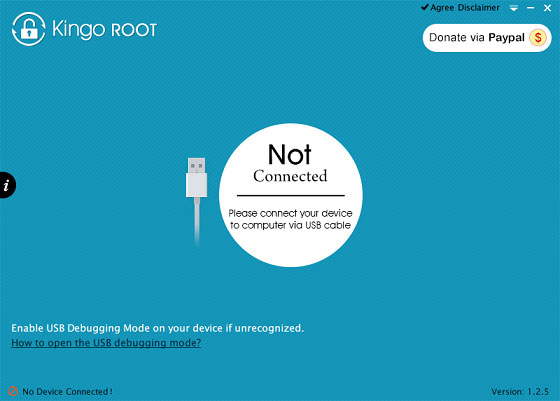
Шаг 3. Эта программа обнаружит ваше устройство и отобразит корневой статус в главном интерфейсе. Теперь просто выберите опцию программы «Удалить рут» и подождите около четырех минут, пока не завершится процесс рутинга.
Шаг 4. Нажмите «Готово», как только вы будете проинформированы, что приложение KingoRoot успешно выкорчевало ваше устройство Android.
Дополнительные советы: как удалить рут-доступ на устройствах Samsung?
Следовательно, устройства Samsung Galaxy
немного сложны по своей природе; что затрудняет удаление корневого доступа.Это не обязательно, поскольку вы можете выполнить приведенные ниже шаги, чтобы легко отключить устройство Samsung Galaxy, даже если вам не удалось выполнить три других метода, описанных выше.
Шаг 1. Загрузите соответствующую стоковую прошивку для своего устройства Samsung Galaxy. Разархивируйте загруженную стандартную прошивку Samsung Galaxy и найдите файл «.tar.md5».
Шаг 2. Скачайте и установите программу «Odin3» на ПК по ссылке odindownload.com.Эта программа будет использоваться для загрузки загруженной стандартной прошивки прямо с вашего компьютера на устройство Samsung Galaxy.
Шаг 3. Загрузите Android-устройство в режиме «Загрузить», удерживая кнопки «Домой», «Уменьшение громкости» и «Питание». Теперь подключите ваше устройство к компьютеру и запустите Odin 3.
.
Шаг 4. Нажмите кнопку «.PDA», найдите файл «.tar.md5», который вы загрузили, и снимите флажки «Автоматическая перезагрузка» и «КПК».
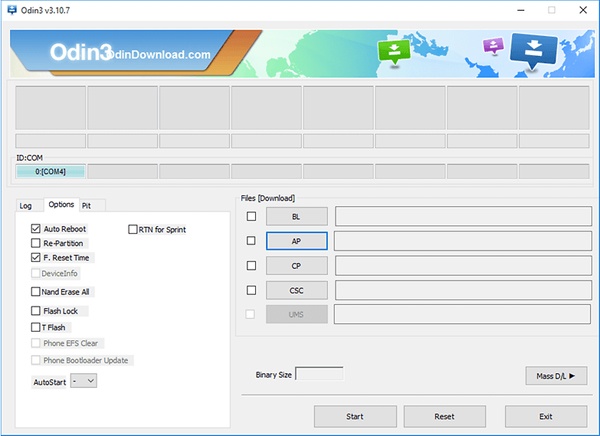
Шаг 5. Нажмите «Пуск» и подождите около 8 минут, пока устройство Samsung Galaxy не будет рутировано. Слово «PASS» будет отображаться в интерфейсе программы Odin3, чтобы указать, что ваше устройство было успешно рутировано.
Теперь ваше устройство автоматически загрузится в операционную систему «TouchWiz».
Статьи по теме:
Как рутировать устройства Samsung с помощью Odin
Полное руководство по vRoot
.
Как рутировать телефон через SuperSU / KingRoot
Root-приложения имеют как преимущества, так и недостатки (подробнее об этом можно прочитать здесь). Совершенно очевидно, что полный доступ к файловой системе не всегда востребован. Если вам не нужен root-доступ, мы рекомендуем отключить его и удалить все корневые приложения. Это не очень сложно сделать, и вы скоро убедитесь в этом сами.
В этой статье мы расскажем, как удалить root через ПК с помощью специальных программ-деинсталляторов.Мы также упомянем некоторые альтернативные методы.
Если вам известны другие способы или есть вопросы, не стесняйтесь использовать нашу форму обратной связи с пометкой «Как удалить root-права».
Содержание :
- Удаление рута: плюсы и минусы
- SuperSU
- Удаление бессистемного рута
- KingRoot Unroot
- Как проверить, есть ли еще рут на вашем телефоне
- Другие приложения для рутинга
- Установка кастомной прошивки на Samsung
- FAQ
Удалять или нет: плюсы и минусы
Избавление от рут-доступа дает следующие преимущества:
- Сохранение гарантии: вы имеете право сдать устройство для гарантийного ремонта в случае возникновения каких-либо проблем.
- Если вы собираетесь продавать свое устройство, покупатель получит его «чистым».
- Возможность официального обновления Android «по воздуху».
- Повышена безопасность ОС Android.
Минусы, которые следует учитывать при отключении устройства:
- После перезагрузки ваше устройство может войти в загрузочную петлю (как решить эту проблему в FAQ).
- Не существует 100% надежных программ или гарантированных способов удаления рута.
- Многие методы рутинга непонятны новичкам.
Резервные копии файлов
Примечание ! Перед удалением root обязательно создайте резервные копии ваших самых важных файлов, скопируйте их на свой компьютер или в облако. Мы уже описали [здесь], как это сделать правильно.
Программа удаления
SuperSU — универсальный и быстрый способ
Начнем с SuperSU; чаще всего эта утилита уже установлена на вашем телефоне. Он предоставляет root-доступ указанным приложениям. Более того, SuperSU умеет удалять корень и очищать все следы, вплоть до самоуничтожения.В итоге вы получаете Android-устройство в состоянии «pre-root».
Шаги рутинга через SuperSU:
- Найдите приложение в App Drawer. Если его там нет, скачайте и установите на Android.
- Зайдите в настройки приложения, а затем в раздел «Очистка».
- Для того, чтобы отключить телефон, воспользуйтесь опцией «Полное удаление».
- После того, как SuperSU отобразит диалоговое окно, нажмите «Продолжить» и следуйте инструкциям приложения.
- Вам необходимо перезагрузить телефон, чтобы завершить процесс удаления.
Как удалить бессистемный рут
Утилита
SuperSU также может удалять права root, которые устанавливаются в обход файловой системы, когда все изменения внесены в стандартный загрузочный образ.
В этом случае, чтобы восстановить чистую систему, вы должны согласиться с предложением SuperSU восстановить стандартный загрузочный образ, нажав «Да».
Если у вас есть сомнения, рекомендуем еще раз взвесить все «за» и «против» откручивания устройства. Если вы решили оставить все как есть, нажмите «Нет».
Удаление рут прав через KingoRoot
Если вы установили права root с помощью KingoRoot, корневого приложения в один клик, вы также можете избавиться от них через него, поскольку эта функция встроена в настольную версию продукта.
- Загрузите KingoRoot (версия для ПК) и установите приложение на компьютер.
- Убедитесь, что ваше мобильное устройство включено и его аккумулятор заряжен как минимум на 50%.
- Подключите устройство к компьютеру через USB-кабель.Включите отладку по USB на Android.
- Если вы впервые подключаете телефон к этому компьютеру, возможно, вам придется установить драйвер устройства (но, как правило, это происходит автоматически).
- Запустите KingoRoot, нажмите «Удалить рут», чтобы начать удаление рут-прав на Android. Обычно весь процесс занимает от 3 до 5 минут. На этом этапе не отсоединяйте USB-кабель и не выполняйте никаких действий с телефоном.
- Нажмите «Готово», чтобы перезагрузить устройство.Теперь root-доступ успешно удален и телефоном можно пользоваться.
Как проверить, есть ли еще рут на телефоне
Эту задачу выполняет небольшое приложение под названием Root Checker:
- Загрузите приложение с нашего сайта или из Google Play и установите его на свой телефон.
- Запустите Root Checker и нажмите «Проверить корневой доступ», чтобы проверить текущий статус Root.

Приложение Root Checker бесплатно. В отличие от приложений корневого установщика, он не вносит существенных изменений в вашу файловую систему.
Другие приложения для рутинга
Если вы наберете «unroot» в поле поиска Google Play, в результатах будет показано множество похожих приложений. Тем не менее, довольно легко наткнуться на неэффективный / небезопасный деинсталлятор root. Мы рекомендуем придерживаться следующих критериев поиска:
- Его рейтинг должен быть от 3,5 звезд.
- Дата последнего обновления приложения относится к текущему году.
- Наличие положительных отзывов под описанием приложения.
- Количество загрузок превышает 500.
- Ваше устройство указано в списке устройств, поддерживаемых этим приложением (не обязательно, но желательно).
К сожалению, в Google Play нет стабильного универсального деинсталлятора рут-прав. Когда-нибудь он может выйти, но по состоянию на 2019 год доступны только следующие приложения, соответствующие нашим критериям:
- Root Uninstaller
- Impactor Universal Unroot
Установка кастомной прошивки на Samsung
Пожалуй, одним из самых надежных и относительно безопасных способов отключения рут-прав является обновление вашего устройства до следующей версии Android.Однако, если установлен root, вы не сможете обновить официальную прошивку по воздуху.
Обходной путь — обновить прошивку через специальное приложение под названием Odin3 (ODIN flash tool). Он позволяет устанавливать официальную и кастомную прошивку на телефон через ПК. Есть риск превратить телефон в «кирпич», но если строго следовать инструкциям с форума XDA, все должно работать нормально.
Примечание :
- Драйверы USB (вы можете скачать их для Samsung здесь) необходимы для возврата к стандартному ПЗУ.
- При использовании этого метода рутинга, прежде всего, вам необходимо удалить SuperSU и другие связанные с рутом приложения.
- Следует установить официальное, т.е. стоковое обновление ПЗУ.
Подробное руководство о том, как вернуться к стоковой прошивке, доступно здесь.
FAQ по рутированию
Вопрос: Можно ли избавиться от рута с помощью Hard Reset?
Нет. Если вы использовали метод «Unroot», изменив загрузчик, вы не сможете удалить root-права.После аппаратного сброса вы потеряете все свои данные и получите новую ОС Android, но следы root все равно останутся в загрузчике.
Используйте SuperSU или стандартное обновление прошивки (если у вас телефон Samsung).
Вопрос: Если я буду использовать SuperSU, удалятся ли данные с моего телефона?
Нет, но имейте в виду, что отключение с помощью SuperSU может привести к загрузке, судя по отзывам пользователей этого приложения. Однако, если мы не говорим об изменении загрузчика, приложение SuperSU довольно удобно и безопасно в использовании.
Вопрос: я удалил рут, затем перезагрузил телефон, и он попал в bootloop.
К сожалению, отключение root часто приводит к циклической перезагрузке устройства (bootloop).
Избавиться от бутлупа можно следующими способами:
- Путем установки прошивки с кастомного ПЗУ через программу Odin для ПК.
- Путем аппаратного сброса.
В обоих случаях вы потеряете все пользовательские файлы, хранящиеся в памяти вашего телефона.
.
Как отключить права администратора на Android
Узнайте, как отключить права администратора для приложений на Android, чтобы вы могли контролировать или удалять любые нежелательные приложения.
С выпуском Nougat 7.0 Android стало проще манипулировать и настраивать в соответствии с личными потребностями. Однако вы можете отключить права администратора практически на любом устройстве Android. Продолжайте читать, чтобы узнать, как отключать приложения или управлять ими с помощью администрирования устройства.
Что такое администрирование устройства?
Администрирование устройства — это мера безопасности, которая может защитить потерянное или украденное устройство путем блокировки или стирания устройства. Как правило, права администратора устройства могут запретить пользователю устанавливать или удалять приложения. Он также может блокировать или предупреждать о приложениях из неизвестных источников. Часто эти приложения могут быть безвредными, но это все же необходимая мера безопасности.
Подробнее: 3 скрытых функции Android, о которых вы даже не подозревали
Почему может потребоваться отключить права администратора
Существует множество причин, по которым вы можете отключить эти права для определенных приложений.Приложения могут занимать слишком много места или питания на вашем телефоне, или вы можете не использовать их. Чтобы удалить, остановить или управлять приложением, необходимо сначала отключить права администратора. Однако вы не сможете деактивировать вредоносное ПО, которое предустановлено на вашем устройстве. Чтобы удалить эти приложения, вам может потребоваться рутировать телефон.
Как отключить права администратора
- Зайдите в настройки телефона и нажмите «Безопасность».
- Вы увидите «Администрирование устройства» как категорию безопасности.Щелкните по нему, чтобы увидеть список приложений, которым предоставлены права администратора.
- Щелкните приложение, которое хотите удалить, и подтвердите, что хотите деактивировать права администратора.
- Вернитесь к настройкам, чтобы просмотреть все свои приложения. Найдите приложение, которое вы отключили. Теперь вы можете удалить приложение или управлять им.
Защитите свое устройство с помощью PSafe
Хотя отключение прав администратора на вашем Android-устройстве часто является простым процессом, этот процесс может стать намного сложнее, если на вашем устройстве установлено вредоносное ПО.При загрузке поддельного приложения из Play Маркета на Android может быть установлено вредоносное или шпионское ПО. Поддельные приложения часто создаются для имитации популярных, хорошо известных приложений и могут варьироваться от безобидных (но раздражающих) до вредоносных. Вредоносные приложения могут украсть вашу личную информацию или повредить ваше устройство, запрашивая определенные разрешения с вашего телефона. Загрузите антивирусное программное обеспечение, такое как PSafe Total, чтобы сканировать свое устройство на наличие вредоносных приложений, которым предоставлены права администратора.PSafe Total удалит любой вредоносный контент, обнаруженный на вашем устройстве, и будет защищать ваше устройство от угроз безопасности 24/7.
.






